O erro 65542 do Minecraft GLFW é um problema comum enfrentado por jogadores que tentam iniciar a versão baseada em Java do Minecraft, especialmente em sistemas Windows 10.
Este erro é apresentado com uma mensagem que diz: "Erro GLFW 65542: WGL: O driver não parece suportar OpenGL", o que pode ser frustrante para muitos. Várias tentativas de solução de problemas sugeridas podem não ser eficazes, mas há soluções que podem ajudar a resolver o problema.
O que causa o erro 65542 do Minecraft GLFW?
O erro pode ser causado por diferentes fatores:
| Causa |
Descrição |
| Driver desatualizado ou corrompido |
Drivers que não suportam corretamente os elementos podem levar a este erro. A atualização ou reinstalação do driver da GPU é essencial. |
| Componentes ausentes |
A falta do OpenGL pode causar o erro 65542. A adição manual do OpenGL.dll pode ser necessária. |
| Conflitos de driver |
Drivers como o DisplayLink podem causar conflitos, resultando no erro. A desinstalação pode ser uma solução. |
Como corrigir o erro “GLFW 65542” no Minecraft?
Abaixo estão algumas soluções recomendadas para corrigir o erro 65542:
Correção 1 - Reinicie seu sistema
Reiniciar o sistema pode resolver falhas temporárias. Para reiniciar:
- Pressione a tecla Win.
- Clique em Power e selecione Reiniciar.
Correção 2 - Adicione manualmente o OpenGL.DLL
Adicione o arquivo OpenGL.DLL ausente ao diretório Java:
- Baixe o arquivo opengl32.dll do site dll-files.com.
- Extraia o arquivo e localize o seu JRE.
- Copie e cole o arquivo opengl32.dll no diretório.
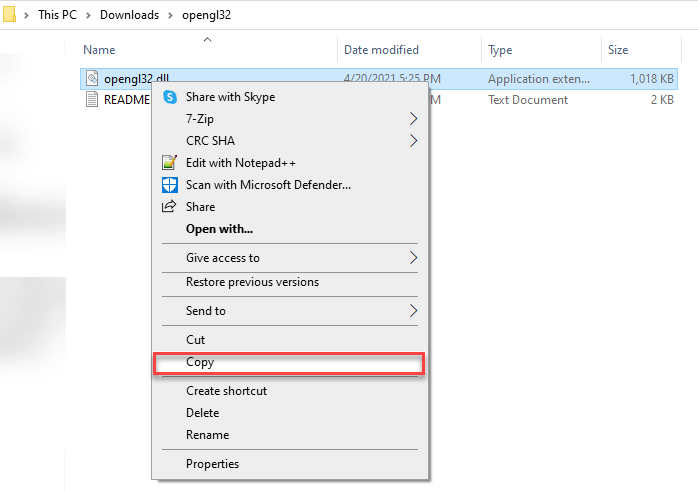
Correção 3 - Desinstale o driver DisplayLink
Se você tiver o driver DisplayLink instalado, desinstale-o:
- Pressione Win + R, digite appwiz.cpl e pressione Enter.
- Localize o driver DisplayLink, clique com o botão direito e selecione Desinstalar.
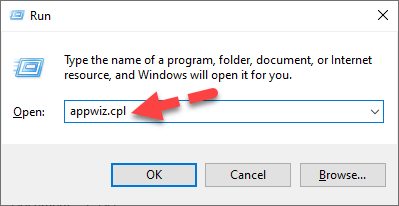
Correção 4 - Atualize o sistema operacional Windows
Verifique se há atualizações disponíveis no seu Windows:
- Digite Windows Update na busca do menu iniciar.
- Clique em Verificar atualizações e instale as atualizações disponíveis.
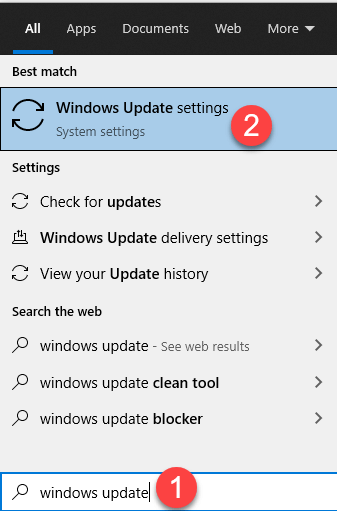
Correção 5 - Atualize a GPU
Atualize seus drivers gráficos através do Gerenciador de dispositivos:
- Pressione Win + R, digite devmgmt.msc e pressione Enter.
- Expanda Adaptadores de vídeo, clique com o botão direito na placa gráfica e escolha Atualizar driver.
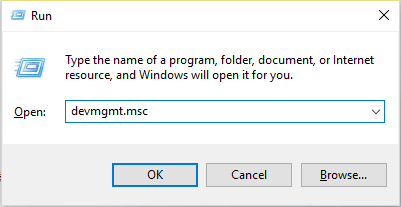
Correção 6 - Reinstale a GPU
Se ainda houver problemas, você pode reinstalar sua GPU:
- Abra o Gerenciador de Dispositivos e desinstale todos os drivers gráficos.
- Reinicie seu sistema e baixe a versão mais recente do driver do site do fabricante.
Considerações Finais
Se, após utilizar todas as correções, o problema persistir, considere baixar uma versão diferente do Minecraft, usando um launcher como o TL Launcher.
Além disso, como solução final, você pode considerar ferramentas como a PC Repair Tool para otimizar o desempenho do seu sistema.
Estas soluções devem, em muitos casos, resolver o erro GLFW 65542 no Minecraft e permitir que você jogue normalmente.
Boa sorte..!

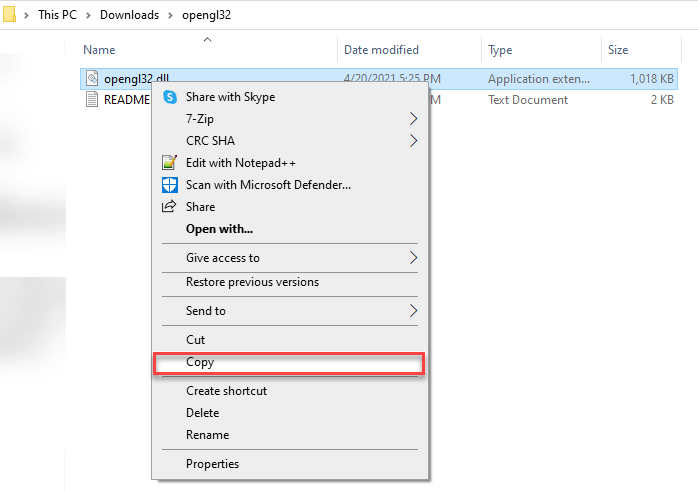
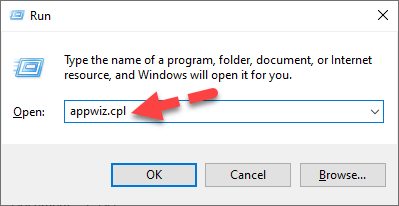
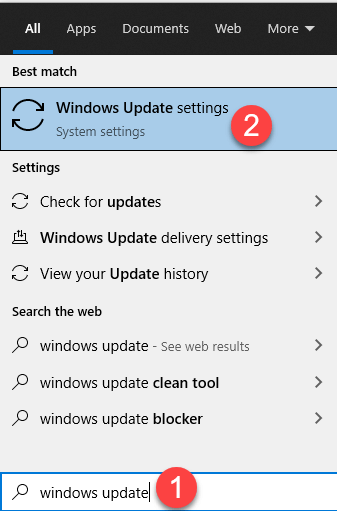
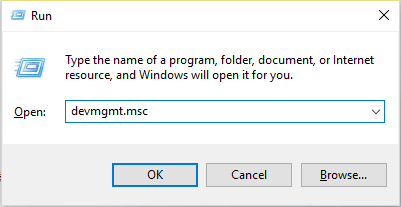

![[RESOLVIDO] Erros do Call of Duty Advanced Warfare - travando, travando, FPS baixo e mais [RESOLVIDO] Erros do Call of Duty Advanced Warfare - travando, travando, FPS baixo e mais](https://luckytemplates.com/resources1/images2/image-6547-0408150359208.png)

![Como corrigir o erro 3000 do Twitch? [100% resolvido] Como corrigir o erro 3000 do Twitch? [100% resolvido]](https://luckytemplates.com/resources1/images2/image-8735-0408151115015.png)
![[RESOLVIDO] Erros do American Truck Simulator: Crash, Steam_Api64.Dll está ausente e mais [RESOLVIDO] Erros do American Truck Simulator: Crash, Steam_Api64.Dll está ausente e mais](https://luckytemplates.com/resources1/images2/image-8887-0408151238368.png)

![[RESOLVIDO] Como corrigir League Of Legends d3dx9_39.dll ausente, erro DirectX [RESOLVIDO] Como corrigir League Of Legends d3dx9_39.dll ausente, erro DirectX](https://luckytemplates.com/resources1/images2/image-4059-0408151106351.png)


Higor 99 -
Às vezes acho que essas mensagens de erro aparecem só pra nos deixar loucos! Farei todos os passos sugeridos. Vamos lá!
Luiz Miau -
Hahaha, eu quase desisto do Minecraft por causa desse erro! Mas com as dicas aqui, tudo se resolveu. Graças
Joãozinho 123 -
Alguém sabe se esse erro pode aparecer em outros jogos também? Estou preocupado que o problema não seja apenas no Minecraft
Felipe Gamer -
Eu não sou muito técnico, mas seguindo o passo a passo aqui consegui corrigir o erro. Agradeço de verdade!
Lucas Gamer 45 -
Sim, a etapa de atualizar o driver foi a que resolveu meu problema. Muito útil essa dica. Valeu
Gustavo Tech -
Essa foi a solução perfeita. Mesmo sem saber muito, consegui seguir tudo e agora está tudo funcionando! Obrigado
Paulo V. -
Valeu demais! Finalmente consegui corrigir um erro que me impediu de jogar por semanas. Muito sucesso para você
Rodrigo V. -
Minhas experiências com esse erro foram péssimas... mas com esse guia, talvez eu possa ajudar outros. Valeu mesmo
Fernanda dos Santos -
Esse post é incrível! Muito útil pra quem está tendo problemas com OpenGL no Minecraft. O mundo dos games precisa mais de conteúdo assim.
Ana Clara -
O que você acha sobre a questão do OpenGL? Estou tentando entender melhor antes de fazer qualquer alteração.
Aline Rosa -
Que bom que encontrei essa solução! Finalmente posso voltar a jogar sem problemas. O Minecraft é a minha paixão!
Lucia Gamer -
Se a gente soubesse que corrigir o erro 65542 era tão fácil, teríamos feito antes! Obrigado! #MinecraftAquiVouEu
Cati Miau -
Corrigir o erro GLFW foi como um milagre para mim! Não aguentava mais a tela preta. Obrigado
Samuca -
Alguém já tentou rodar o Minecraft com mods? Estou tendo conflitos com esse erro. Preciso de ajuda
Diego Lima -
Esse é um erro muito chato. Para quem está precisando, eu recomendo também atualizar o Java, pode ajudar
Rafael Nerd -
Boa matéria! Uma pena que essa mensagem de erro aparece do nada e estraga a diversão. Espero que a Mojang resolva isso logo
Patrícia C. -
Eu tenho uma NVIDIA e não tenho este problema, mas adicionei este post aos favoritos para ajudar meus amigos. Muito obrigado
Kátia 456 -
Eu estava tão frustrada com esse erro 65542. As instruções aqui foram muito claras e funcionaram! Agora posso jogar de novo!
Beatriz D. -
Aumentar a memória virtual foi uma jogada interessante que eu não tinha pensado! Obrigada pela dica, funcionou bem
Fernanda Jogos -
Alguém consegue me ajudar? Meu jogo continua travando mesmo seguindo suas dicas. O que mais posso fazer
Hugo Daiana -
Se não fosse por esse post eu estaria até agora tentando descobrir o que fazer. Muito bom, todos deviam ler!
Luana Lima -
Ótimas dicas, mas minha placa de vídeo é muito antiga. Alguém tem recomendações para drivers compatíveis? #ajuda
Eliane H. -
Porra, achei que tinha quebrado meu PC! Mas agora que li isso, estou mais aliviada. Obrigada
Hugo Gamer -
Esses erros no Minecraft aparecem quando menos se espera. Mas aqui tem dicas práticas, gostei muito!
Maria Clara -
Estou muito feliz que alguém tenha escrito sobre esse erro 65542 do Minecraft! Eu estava enfrentando esse problema e suas dicas me ajudaram muito. Obrigado
Marcio IT -
Tô aqui rindo de como a gente se perde com esses erros de driver. Mas essa solução foi revigorante. Vamos jogar!
Mateus 007 -
Gostei das dicas! Vou tentar e ver se consigo jogar sem esse erro me interrompendo. O Minecraft é muito divertido
Pedro Oliveira -
Alguém mais já tentou reinstalar os drivers gráficos para corrigir o erro GLFW? Funcionou pra mim! #sugestão
Thiago Tech -
Quando eu li 'GLFW' pensei que nunca conseguiria resolver, mas agora estou tranquilo. Excelente post! #Minecraft